Egne lister
Dette er egentlig ikke en løsning på et problem, ej heller et tip i egentlig forstand, men snarere en forklaring på en funktionalitet i Excel, som mange sikkert kendet, men som jeg er blevet opfordret til at fortælle om.
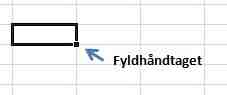 De
fleste Excel-brugere kender "fyldhåndtaget", og ved sikkert også at det har
mange funktioner, fx kopiering af tekst, tal og formler, og at det kan anvendes
på mange måder, fx gennem "træk", "dobbeltklik" mm. Fyldhåndtaget kan også
bruges til at oprette forskellige lister. Her er der fire "infbyggede lister";
ugedage og månedsnavne, begge i to varianter, nemlig skrevet helt ud eller som
forkortelser. Månedsnavne Januar, eller Jan, Februar eller Feb osv.; altså
trebogstavsforkortelser. Ugedage som Tirsdag eller Ti, Fredag eller Fr osv.;
altså tobogstavsforkortelser. Også lister, der kombinerer tekst og tal, kan
håndtaget klare, fx Vare 1, Vare 2, Vare 3 osv. 1. kvt, 2.. kvt, 3. kvt, 4. kvt.,
1. kvt. I sidstnævnte tilfælde, ved Excel godt, at der kun er fire kvartaler pr.
år. Endelig kan håndtaget også bruges til at lave tal-serier med.
De
fleste Excel-brugere kender "fyldhåndtaget", og ved sikkert også at det har
mange funktioner, fx kopiering af tekst, tal og formler, og at det kan anvendes
på mange måder, fx gennem "træk", "dobbeltklik" mm. Fyldhåndtaget kan også
bruges til at oprette forskellige lister. Her er der fire "infbyggede lister";
ugedage og månedsnavne, begge i to varianter, nemlig skrevet helt ud eller som
forkortelser. Månedsnavne Januar, eller Jan, Februar eller Feb osv.; altså
trebogstavsforkortelser. Ugedage som Tirsdag eller Ti, Fredag eller Fr osv.;
altså tobogstavsforkortelser. Også lister, der kombinerer tekst og tal, kan
håndtaget klare, fx Vare 1, Vare 2, Vare 3 osv. 1. kvt, 2.. kvt, 3. kvt, 4. kvt.,
1. kvt. I sidstnævnte tilfælde, ved Excel godt, at der kun er fire kvartaler pr.
år. Endelig kan håndtaget også bruges til at lave tal-serier med.
Hvis man ikke ved, hvordan håndtaget virker til disse formål, er her en kort forklaring. Skriv et element i den liste, du vil have oprettet, peg og klik på fyldhåndtaget og træk ud over de celler, du vil have fyldt. Skriver du fx Ti og trækker ud over tre celler, vil der komme til at stå Ti, On, To, Fr. På samme måde med alle andre lister. Talserier oprettes ved at skrive de to første tal i serien, 1, 7 i hver sin celle, markere begge celler og så ved hjælp af fyldhåndtaget trække ud over et relevant antal celler, så oprettes en talserie med samme afstand mellem alle tal, som mellem de to første; i dette til fælde 1, 7, 13, 19, 25 og så videre. Hvis du ikke ved, hvordan man kopierer ved hjælp af fyldhåndtaget, kan du nok finde det i hjælpen til Excel.
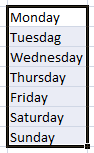 Og
så til det, artiklen egentlig handler om, nemlig fremstilling af egne lister. De
lister, som Excel kender, er ikke altid tilstrækkeligt, men så kan man heldigvis
lave sine egne. Jeg har fx brug for at kunne skrive ugedage og månedsnavne på
engelsk. Hvis jeg har mulighed for at slå engelsk til som sprog, er det ikke
noget problem, bortset fra andre ting så også bliver engelske, men er dette ikke
en mulighed, kan jeg lave mine egne lister. I celler under hinanden skriver jeg
derfor fx ugedagenes eller månedernes navne på engelsk, og derefter markerer jeg
de relevante celler. Derefter skal jeg have lavet dem om til en liste. Det sker
i Excel 2007 under Excel Indstillinger under Office-knapper. Her vælges
kategorien Populær, og så klikkes på knappen, Rediger Brugerdefinerede lister. I
Excel 2010 og senere foregår det under Funktioner - Indstillinger. Her vælges
kategorien Avanceret, og der bladres ned til Generelt på listen (ikke af
forveksle med kategorien Generelt i menuen). Her findes en tilsvarende knap, som
der skal klikkes på. Nu vises en dialogboks:
Og
så til det, artiklen egentlig handler om, nemlig fremstilling af egne lister. De
lister, som Excel kender, er ikke altid tilstrækkeligt, men så kan man heldigvis
lave sine egne. Jeg har fx brug for at kunne skrive ugedage og månedsnavne på
engelsk. Hvis jeg har mulighed for at slå engelsk til som sprog, er det ikke
noget problem, bortset fra andre ting så også bliver engelske, men er dette ikke
en mulighed, kan jeg lave mine egne lister. I celler under hinanden skriver jeg
derfor fx ugedagenes eller månedernes navne på engelsk, og derefter markerer jeg
de relevante celler. Derefter skal jeg have lavet dem om til en liste. Det sker
i Excel 2007 under Excel Indstillinger under Office-knapper. Her vælges
kategorien Populær, og så klikkes på knappen, Rediger Brugerdefinerede lister. I
Excel 2010 og senere foregår det under Funktioner - Indstillinger. Her vælges
kategorien Avanceret, og der bladres ned til Generelt på listen (ikke af
forveksle med kategorien Generelt i menuen). Her findes en tilsvarende knap, som
der skal klikkes på. Nu vises en dialogboks:
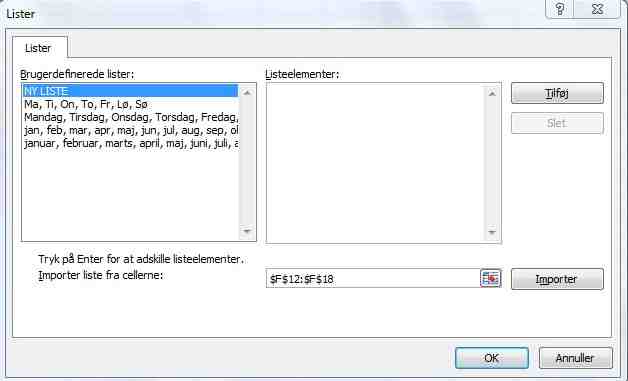
Her skal man klikke på knappen Importer, og så importeres listen i Excel og vises i ruden til venstre sammen med de øvrige lister. Elementerne vises i ruden til højre, når man markerer listen. Nu kan man så slette dataene fra regnearket, og så er listen klar. Selv om Excel lukkes ned, vil listen forblive og kan bruges i alle ark, på samme måde som de indbyggede lister. NB! Læg mærke til, at slet-knappen ikke er tilgængelig, når der kun er de prædefinerede lister i boksen. Dem kan man altså ikke slette, mens man kan slette sine egne.
Lister, kan også bruges, hvis man tit har brug for at sortere nogle tekster i en ikke vilkårlig, men heller ikke alfabetisk orden. I så fald kan man lave en liste med teksterne i den rækkefølge, man ønsker dem sorteret i. Her er rækkefølgen, jeg gerne vil have teksterne sorteret i: Wilkes, Catawba, Transylvania, Henderson, Watauga, Polk, Ashe, Buncombe, og teksterne, der fremover skal sorteres, er indtasteti tilfældig orden (eller importeret) i en kolonne med overskriften "Counties":
Buncombe;Wilkes;Ashe;Ashe;Wilkes;Polk;Transylvania;Polk;Catawba;Wilkes;Watauga;Catawba;Wilkes;Wilkes;Watauga;Transylvania;Catawba;Wilkes;Ashe.
Som ved alle andre sorteringer, markerer jeg en celle i den kolonne, der skal sorteres efter. Nu klikker jeg på Sorter og Filtrer-knappen og vælger Brugerdefineret sortering. Under Rækkefølge vælger jeg Brugerdefineret liste, og ovenstående dialogboks vises. Her vælger jeg den liste, jeg vil sortere efter og klikker ok. Elementerne i denne liste vises nu i ruden Rækkefølge.
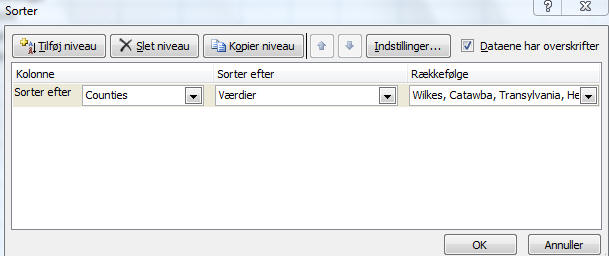
Klik på OK, og sorteringen er færdig.